

Por Adela D. Louie, Última atualização: October 2, 2021
Você tem um dispositivo iPhone? Tendo dificuldade em manter toneladas de suas fotos no seu dispositivo iPhone? Quer saber Como transferir fotos do iPhone para o disco rígido? Então este é o artigo que você deve ler.
Um dos dilemas mais populares de todos os usuários do iPhone é que eles não podem manter muitas fotos em seu telefone. É porque se você estiver usando qualquer dispositivo iOS, as fotos armazenadas em seu dispositivo são uma das principais razões pelas quais eles estão ficando sem espaço de armazenamento rapidamente. É porque as fotos salvas no iPhone ou em qualquer dispositivo iOS vêm com o maior tamanho entre todos os outros dados que você possui.
E por causa disso, o que a maioria dos usuários do iPhone faz é que eles tendem a transferir suas fotos para um computador ou um disco rígido externo. No entanto, para as pessoas que são novas no uso de um dispositivo iPhone, seria uma luta para elas fazê-lo.
Você vê, transferir fotos do iPhone para um disco rígido não é tão fácil quanto fazê-lo em um dispositivo Android. Para alguns, pode ser um pouco complicado. É por isso que incluímos aqui algumas maneiras fáceis de transferir fotos do iPhone para o disco rígido. E se você quiser saber mais sobre isso, continue lendo este post e siga os métodos abaixo, o que você achar mais fácil para você.
Parte 1. A melhor maneira de transferir fotos do iPhone para um disco rígidoParte 2. Outras maneiras de transferir fotos do iPhone para um disco rígidoParte 3. Conclusão
Claro, sabemos que você só quer a melhor e mais fácil maneira de transferir fotos do iPhone para um disco rígido. É por isso que aqui está a melhor solução que você pode fazer para alcançar o que deseja. E isso é para transferir suas fotos do seu iPhone para o seu disco rígido. E com isso, o que recomendamos para você usar é o Transferência de telefone FoneDog.
A Transferência de telefone FoneDog é um software que você pode baixar em nosso site oficial (www.fonedog.com). O FoneDog Phone Transfer é um software incrível que você pode usar para transferir quaisquer dados que você tenha no seu iPhone para qualquer outro dispositivo como para outro dispositivo iPhone, para um dispositivo Android e para um disco rígido. Você também pode fazer a transferência ao contrário. E com isso, você pode usar este software sobre como transferir fotos do iPhone para o disco rígido com facilidade e segurança.
Transferência telefônica
Transfira arquivos entre iOS, Android e Windows PC.
Transfira e faça backup de mensagens de texto, contatos, fotos, vídeos, músicas no computador facilmente.
Totalmente compatível com os mais recentes iOS e Android.
Download grátis

Além de suas fotos, você também pode transferir outros dados do seu iPhone, como vídeos, áudio ou música, mensagens, contatos e muito mais. Além disso, o FoneDog Phone Transfer também vem com outro recurso chamado conversor HEIC, que você pode usar para converter suas fotos para outro formato, como JPEG e PNG, sem perder a qualidade de suas fotos.
E para mostrar como transferir fotos do iPhone para o disco rígido usando o FoneDog Phone Transfer usando o FoneDog Phone Transfer, aqui está um passo rápido que você pode seguir.
Etapa 1. Baixe e instale a transferência telefônica
Claro, você precisa baixar e instalar o FoneDog Phone Transfer primeiro do nosso site e instalá-lo no seu computador.
Etapa 2. Inicie o FoneDog Phone Transfer
Depois de baixar e instalar o programa em seu computador, vá em frente e clique duas vezes nele para poder iniciá-lo.
Etapa 3. Conecte seu iPhone e o Had Drive
Depois de lançá-lo, vá em frente e conecte seu dispositivo iPhone ao computador e também ao disco rígido usando o cabo USB.
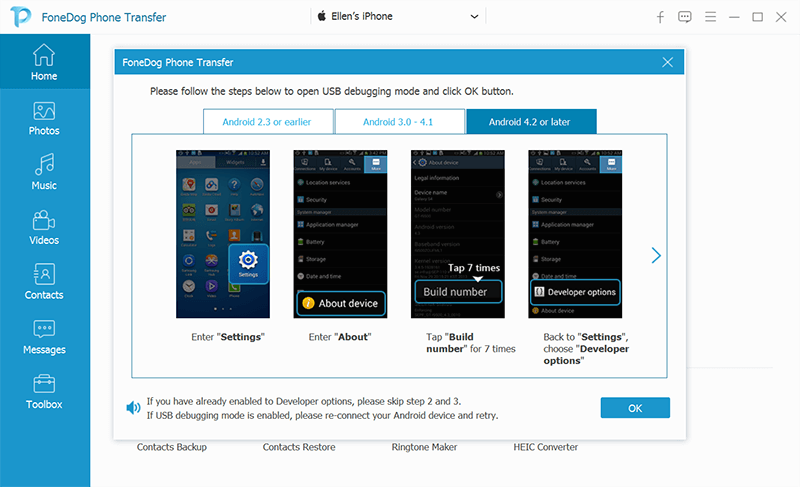
Etapa 4. Escolha as fotos para transferir
Depois de conectar seu iPhone e seu disco rígido ao computador, verifique na interface principal do FoneDog Phone Transfer para ver se o programa conseguiu reconhecer seu dispositivo. E então, escolha o Categoria de fotos no lado esquerdo da tela e você poderá ver todos os álbuns que possui no seu iPhone ao lado da categoria. E se você clicar em cada álbum, poderá ver o que ele contém no lado direito. A partir daí, agora você pode escolher todas as fotos que deseja transferir.

Etapa 5. Transfira suas fotos para o disco rígido
Depois de escolher todas as fotos que deseja transferir do iPhone para o disco rígido, agora você pode exportar essas fotos e escolher o nome do disco rígido.
Etapa 6. Conclua a Transferência
A partir daí, tudo o que você precisa fazer agora é aguardar a conclusão da transferência. E uma vez feito, agora você pode ir em frente e navegar pelas fotos que você transferiu para o seu disco rígido. E quando terminar, agora você pode ir em frente e desconectar o iPhone e o disco rígido do computador.
Então, aí está. É assim que é fácil usar o Transferência de telefone FoneDog. Com apenas alguns cliques de um botão, você poderá transferir suas fotos do seu iPhone para o seu disco rígido com segurança e rapidez.
Além da transferência de telefone FoneDog que mostramos acima, também existem outras maneiras de transferir fotos do iPhone para o disco rígido. Desta vez, vamos mostrar a maneira mais comum de como você pode fazer isso.
Uma das maneiras de transferir suas fotos do iPhone para o disco rígido é simplesmente usar o cabo USB e conectar o dispositivo ao computador. E com isso, mostraremos como você pode transferi-los, esteja usando um computador Mac ou Windows.
Se você estiver usando um computador Windows e quiser transferir suas fotos do iPhone para o disco rígido, aqui estão as etapas que você precisa seguir.
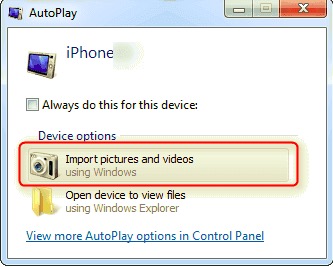
E se você estiver usando um computador Mac, o que você precisará fazer para transferir suas fotos do iPhone para o disco rígido são as seguintes etapas abaixo.
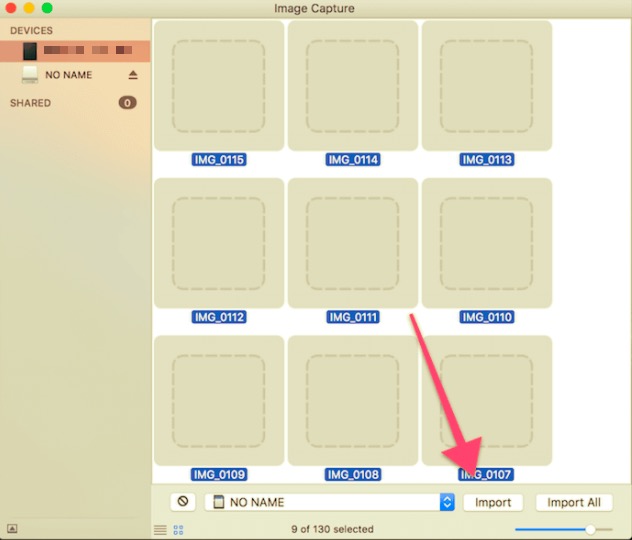
Outra maneira de transferir fotos do iPhone para o disco rígido é usar alguma fonte oficial de dispositivos iOS para fazer isso. E uma dessas fontes que você pode usar no seu iPhone é a biblioteca de fotos do iCloud. E para mostrar como você pode fazer isso, aqui estão os passos que você pode seguir.
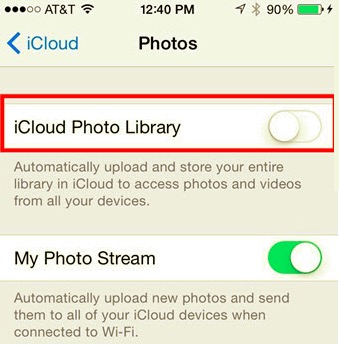
No entanto, se você for usar esse método, deve saber que isso pode levar algum tempo para ser concluído e que você só pode usar um espaço de armazenamento limitado gratuitamente.
Outro método que você pode usar é o programa iTunes, no qual você pode transferir suas fotos do seu iPhone para o disco rígido. E aqui estão os passos que você precisa seguir.
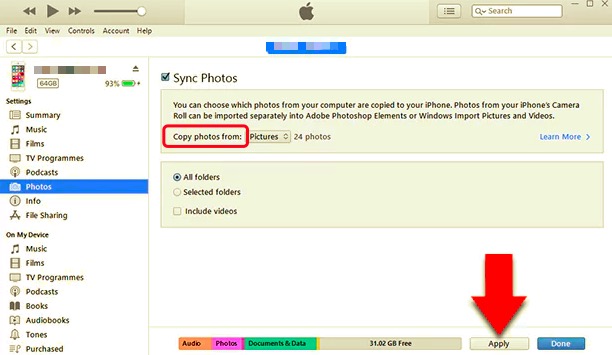
Como você pode ver, é muito fácil transferir suas fotos do iPhone para o disco rígido. No entanto, existem alguns pontos fracos aqui em usar este método. Uma é que este é um processo bastante lento e não funcionará nessas versões atualizadas do seu dispositivo. E também, você precisará ter uma conexão de internet estável para finalizar todo o processo.
As pessoas também leramComo transferir fotos do iPad para o computador sem o iTunesComo mover fotos do iPhone para o iCloud Storage
Então, você vê, há muitas maneiras de como você pode transferir fotos do iPhone para o disco rígido. No entanto, também existem alguns pontos fracos que você pode encontrar no processo. Mas se você for usar o Transferência de telefone FoneDog para transferir suas fotos do seu iPhone para o seu disco rígido, você não terá conflitos ou atrasos.
E também, quando você faz uso do FoneDog Phone Transfer, você poderá fazer o trabalho facilmente por causa da interface amigável que vem com este programa. E também, este programa é muito seguro de usar, e nenhum dos seus dados será apagado ou corrompido. Novamente, o que queremos para você é apenas o melhor, é por isso que recomendamos que você use o FoneDog Phone Transfer para uma maneira fácil de transferir suas fotos de um dispositivo para outro.
Deixe um comentário
Comentário
Transferência telefônica
Transfira dados do iPhone, Android, iOS e Computador para qualquer lugar sem qualquer perda com o FoneDog Phone Transfer. Como foto, mensagens, contatos, música, etc.
Download grátisArtigos Quentes
/
INTERESSANTEMAÇANTE
/
SIMPLESDIFÍCIL
Obrigada! Aqui estão suas escolhas:
Excelente
Classificação: 4.7 / 5 (com base em 84 classificações)